Jak połączyć synchronizację Hue z Netflix
Hue Sync to fantastyczna funkcja oferowana przez Philips Hue, która pozwala synchronizować inteligentne światła z ulubionymi filmami i programami telewizyjnymi w Netflix. Tworzy wciągające wrażenia oglądania poprzez dynamiczne dostosowanie kolorów i jasności świateł, aby dopasować treść na ekranie.
Oto kluczowe kroki, aby połączyć synchronizację odcienia z Netflix:
1. Skonfiguruj system Hue Philips: Aby rozpocząć, potrzebujesz mostu V2 i lampki dla Hue Smart Light. Upewnij się, że ustawiłeś już obszar rozrywki w aplikacji Hue, która pozwala sumować do 10 świateł.
2. Korzystanie z aplikacji mobilnej Hue Sync: Jeśli masz pole Synchronizacji HDMI Philips Philips, zainstaluj aplikację mobilną Hue Sync z smartfonem lub tabletem. Podłącz pole synchronizacji z telewizorem za pomocą dołączonego kabla HDMI i postępuj zgodnie z instrukcjami aplikacji na ekranie.
3. Podłącz urządzenie do przesyłania strumieniowego HDMI: Aby przesyłać strumieniowo zawartość Netflix za pośrednictwem pola synchronizacji, musisz podłączyć urządzenie do przesyłania strumieniowego HDMI, takiego jak Apple TV, Google Chromecast, PlayStation, Xbox, Roku lub Amazon’s Fire TV Stick. Pamiętaj, aby zmienić nazwę urządzeń w ramach „Wejścia HDMI” w zakładce Ustawienia aplikacji mobilnej Hue Sync Mobile.
4. Uruchom Netflix: W zależności od używanego urządzenia do przesyłania strumieniowego otwórz aplikację Netflix na urządzeniu mobilnym i rzucaj na ekran lub bezpośrednio otwórz Netflix na samym urządzeniu strumieniowym. Następnie uruchom aplikację mobilną Hue Sync i dotknij zielonego przycisku „Start”, aby rozpocząć synchronizację świateł z Netflix.
Alternatywnie możesz również połączyć synchronizację odcienia z Netflix za pomocą aplikacji komputerowej:
1. Zainstaluj aplikację komputerową odcienia: Pobierz i zainstaluj aplikację komputerową na komputerze lub laptopie, która powinna uruchamiać wersje systemu Windows 10 lub MacOS Sierra lub później. Aplikacja oferuje różne tryby i ustawienia synchronizacji w celu dostosowania doświadczenia synchronizacji światła.
2. Uruchom Netflix na swoim komputerze: Otwórz Netflix w przeglądarce Google Chrome na komputerze i wybierz program telewizyjny lub film do obejrzenia.
3. (Opcjonalnie) Obsada do telewizora: Jeśli chcesz cieszyć się światłem synchronizacji w telewizji zamiast na ekranie komputera, możesz rzucić ekran komputera (odtwarzanie Netflix za pomocą przeglądarki Chrome) do telewizora lub podłączyć komputer bezpośrednio do telewizora za pomocą kabla HDMI.
Oto 15 często zadawanych pytań dotyczących połączenia synchronizacji odcieni z Netflix:
P1: Czy mogę podłączyć synchronizację Hue z Netflix w dowolnym telewizorze?
A1: Tak, dopóki masz niezbędny system Hue i aplikację mobilną Hue Sync lub aplikację komputerową z kompatybilnym urządzeniem strumieniowym lub komputerem.
Q2: Jakie są obsługiwane urządzenia streamingowe?
A2: Apple TV, Google Chromecast, PlayStation, Xbox, Roku i Amazon’s Fire TV Stick to niektóre z obsługiwanych urządzeń do przesyłania strumieniowego dla Hue Sync z Netflix.
P3: Czy mogę używać synchronizacji Hue z wbudowanymi aplikacjami do przesyłania strumieniowego w moim inteligentnym telewizorze?
A3: Nie, pola synchronizacji jest wymagane do synchronizacji światła, więc musisz użyć osobnego urządzenia do przesyłania strumieniowego.
Q4: Ile świateł mogę zsynchronizować z Netflix za pomocą Hue Sync?
A4: Możesz zsynchronizować do 10 świateł w strefie rozrywkowej.
P5: Czy mogę wyregulować ustawienia jasności i kolorów dla synchronizowanych świateł?
A5: Tak, zarówno aplikacja mobilna, jak i aplikacja komputerowa oferują ustawienia w celu dostosowania jasności, koloru, prędkości światła i innych aspektów synchronizowanych świateł.
P6: Czy mogę użyć funkcji synchronizacji Hue z innymi usługami przesyłania strumieniowego?
A6: Tak, Hue Sync jest kompatybilny z różnymi usługami przesyłania strumieniowego, w tym Netflix, Amazon Prime i inne.
P7: Czy muszę mieć połączenie internetowe do synchronizacji odcieni z Netflix?
A7: Tak, wymagane jest połączenie internetowe do przesyłania strumieniowej treści z Netflix i do kontrolowania aplikacji Hue Sync.
P8: Czy mogę zsynchronizować moje światła z Netflix na wielu urządzeniach jednocześnie?
A8: Możesz zsynchronizować swoje światła z Netflix na wielu urządzeniach; Jednak każde urządzenie będzie wymagało własnej aplikacji do synchronizacji odcienia.
P9: Czy mogę użyć synchronizacji Hue z Netflix na moim urządzeniu mobilnym?
A9: Tak, możesz użyć aplikacji mobilnej Hue Sync na smartfonie lub tablecie do synchronizacji świateł z Netflix.
P10: Czy istnieje opóźnienie między treścią na ekranie a światłami synchronizującymi?
A10: Opóźnienie między zawartością a synchronizacją może się różnić w zależności od urządzenia i warunków sieciowych.
P11: Czy mogę zsynchronizować moje światła z Netflix na komputerze Mac?
A11: Tak, aplikacja komputerowa Sync Hue jest kompatybilna z systemem Windows i MacOS.
Q12: Jak zapewnić płynne i beznadziejne wrażenia z synchronizacją światła?
A12: Upewnij się, że wszystkie urządzenia są podłączone do tej samej sieci i że masz stabilne połączenie internetowe dla optymalnej wydajności.
P13: Czy mogę użyć synchronizacji Hue z innymi markami oświetleniowymi?
A13: Nie, Hue Sync jest zaprojektowany specjalnie do użytku ze światłami Philips Hue.
Q14: Czy synchronizacja Hue działa ze wszystkimi wersjami Netflix?
A14: Tak, Hue Sync jest kompatybilny ze wszystkimi wersjami Netflix dostępnych w Twoim kraju.
P15: Czy mogę jednocześnie używać synchronizacji Hue z moją konsolą gier i Netflix?
A15: Tak, możesz zsynchronizować swoje światła zarówno z zawartością gier, jak i Netflix przy użyciu odpowiednich aplikacji na urządzeniu do przesyłania strumieniowego lub komputerze.
Jak połączyć synchronizację Hue z Netflix
Jednak, jak się dowiedziałem, możesz skontaktować się z obsługą klienta w przypadku wady, a po przesłaniu niezbędnych dokumentów otrzymasz kupon, aby zainstalować aplikację w nowym telewizorze za darmo.
Czy Hue Play pracuje z telewizją
Оjed
Ыы зарегистрир John. С помощю этой страницы ыы сожем оRipееделить, что запросы оRтравляете имено ыы, а не роvert. Почем это могло пRроизойиS?
Эта страница отображается тех слччаях, когда автоматическими системамgz которые наршают усовия исполззования. Страница перестанеura. До этого момента для исползования слжжж Google неоtoś.
Источником запросов может слжить ведоносное по, подкbarów. ыылку заRzy. Еarag ы исползеете общий доступ и интернет, проблема может ыть с компюююеyn с таким жж жж жесом, кк у комszczeюююе000. Обратитеunks к соем системном адинистратору. Подроlit.
Проверка по слову может также появаятьenia, еaсли ы водите сложные ззапры, оind обычно enia оиизи инenia оtoś еами, или же водите заlektora.
Jak połączyć synchronizację Hue z Netflix

Istnieją dwa sposoby synchronizacji świateł odcienia z Netflix: możesz użyć philips Hue Play HDMI Sync z aplikacją mobilną HUE Sync lub korzystać z komputera z aplikacją na komputerze Sync Sync.
Aby to było proste, my’ve utworzyło dwa przewodniki krok po kroku, aby użyć synchronizacji Hue z Netflix, czy ty’ponownie za pomocą nowego pola synchronizacji lub komputera.
Zsynchronizowanie odcienia z Netflix: The Sync Box
Zanim zaczniesz synchronizować, ty’Potrzebujesz systemu Philips Hue z mostem Hue V2, pod względem kolorowym Smart Light i pudełka synchronizacji. Upewnij się, że masz obszar rozrywki – który pozwala sumować do 10 świateł – już skonfigurowane (nie jestem pewien, jak to zrobić? Iść do Ustawienia> Obszary rozrywkowe> Stwórz obszar rozrywki W aplikacji Hue).
Krok 1: Zainstaluj pudełko synchronizacji i aplikację mobilną synchronizacji Hue
Pobierz aplikację mobilną Hue Sync, aby skonfigurować pole synchronizacji. Podłącz pole synchronizacji z zasilaczem i użyj dołączonego kabla HDMI, aby podłączyć go z portu wyjściowego do telewizora’S Port wejściowy. Gdy dioda LED z przodu pola synchronizacji skręci niebieską, możesz otworzyć aplikację, aby uruchomić konfigurację. Postępuj zgodnie z instrukcjami na ekranie, które poprowadzą Cię przez łatwy proces instalacji. Możesz także obejrzeć nasze wideo na konfiguracji pola synchronizacji:
Treść nie jest widoczna. Zmień ustawienia zgody na ciasteczka, aby włączyć
Krok 2: Podłącz urządzenie do przesyłania strumieniowego HDMI
Podczas synchronizacji Hue z Netflix za pomocą pola synchronizacji, ty’LL musi podłączyć urządzenie do przesyłania strumieniowego, za pomocą którego możesz przesyłać strumieniowo zawartość w telewizji. Inteligentne telewizory, które mają wbudowane aplikacje do usług przesyłania strumieniowego, takie jak Netflix i Amazon Prime, nie działają z polem synchronizacji-musisz przejść treść przez pole synchronizacji, aby synchronizacja światła do pracy.
Każde urządzenie do przesyłania strumieniowego HDMI działa z polem synchronizacji, w tym (między innymi):
- Telewizor apple
- Google Chromecast
- PlayStation
- Xbox
- Roku
- Amazonka’S Fire TV Stick
Kiedyś’VE podłączył urządzenie do przesyłania strumieniowego HDMI do pola synchronizacji, otwórz aplikację mobilną Hue Sync. Możesz zmienić nazwę urządzeń pod “Wejścia HDMI” Na karcie Ustawienia, co jest szczególnie pomocne, jeśli masz różne dane wejściowe.
Krok 3: Uruchom Netflix
Ten następny krok zależy od tego, którego urządzenia przesyłania strumieniowego używasz za pomocą pudełka synchronizacji. Jeśli ty’Ponowne użycie skrzyni strumieniowej, takiego jak Chromecast, możesz otworzyć aplikację Netflix na urządzeniu mobilnym i rzucić bezpośrednio na ekran. Dzięki Fire TV Stick, Apple TV, Roku, zestawie setów lub konsole do gier, takie jak PlayStation 4 i Xbox One, możesz pobrać aplikację i kontrolować ją z samego ekranu.
Po rzuceniu otwórz aplikację mobilną Hue Sync i dotknij zielonego “Początek” przycisk na dole ekranu – i możesz cieszyć się efektem oświetlenia przestrzennego zsynchronizowania odcienia z Netflix!
Zsynchronizowanie odcienia z Netflix: App Desktop App
Dzięki tej metodzie ty’Potrzebujesz tego samego systemu Philips Hue z mostem Hue i światłami w kolorze, ale donujesz’t potrzebuję pudełka synchronizacji. Ty’LL potrzebuje również komputera lub laptopa (Windows 10 i Up lub MacOS Sierra i Up) oraz obszaru rozrywki skonfigurowanej w aplikacji Hue.
Krok 1: Zainstaluj aplikację komputerową Hue Sync
Pobierz aplikację do komputera na komputerze. Po zainstalowaniu wybierz gier, muzykę lub tryb wideo, aby rozpocząć synchronizację. Aplikacja łączy światła do zawartości na ekranie komputera i pozwala dostosować jasność i prędkość światła, ustawić tryb synchronizacji i więcej.
Krok 2: Uruchom Netflix na komputerze
Użyj przeglądarki Google Chrome, aby otworzyć Netflix i przejść do wybranego programu telewizyjnego lub filmu i cieszyć się programem – i oświetlenia przestrzennego.
(Opcjonalnie) Krok 3: Obsada do telewizora
Chociaż aplikacja na komputery stacjonarne odcienia jest przeznaczone dla komputerów i laptopów, nadal możesz go używać do telewizora – wszystko, co musisz zrobić. Jeśli masz już podłączone urządzenie do przesyłania strumieniowego do telewizora, po prostu obserwuj ekran komputera (odtwarzanie Netflix za pomocą przeglądarki Chrome) lub podłącz go za pomocą HDMI do telewizora’Będę w stanie zsynchronizować światła. Podczas gdy ta opcja działa, może nie zapewnić takiej samej jakości, jak synchronizacja z telewizorem z Philips Hue Play HDMI Sync Box.
Philips Hue Lights może teraz zsynchronizować się z Samsung TVs, po cenie
Nowa – ale droga – Aplikacja Hue umożliwia synchroniza. Również: reflektor z odcieniami w kolorze właśnie zadebiutował.

Starszy pisarz, Techhive 4 stycznia 2023 14:00 PST

Zdjęcie: oznacza
Pamiętaj plotki zeszłego lata, że Philips Hue i SmartThings połączyły siły z integracją, która zsynchronizowałaby twoje lampki z Samsung TVS?
Cóż, współpraca między oznaczonym Philips Hue i SmartThings okazała się czymś innym, ale tutaj jesteśmy w CES, z nową aplikacją Hue, która rzeczywiście synchronizuje obrazy w telewizji Samsung z Twoimi światłami Hue. Jednak jak większość rzeczy Hue, nowa aplikacja jest’t Tani.
Dostępna w Samsung TV App Store rozpoczynającym się jutro, aplikacja Philips Hue Sync TV współpracuje z 2022 lub nowszymi telewizorami Samsung w QR60 lub lepszym zasięgu, i synchronizuje twoje lampki odcieniowe z dowolną zawartością na ekranie telewizji Samsung – i tak, obejmująca aplikacje Smart TV, z Hue specjalnie wywołującą Netflix i Disney Disney+.
Zrzut ekranu od Hue ujawnia, że aplikacja oferuje oba “wideo” I “gra” tryby, a dla obu są suwaki “intensywność” I “jasność,” Podobne do ustawień integracji muzyki Spotify w głównej aplikacji Hue.
Po zainstalowaniu aplikacji w telewizji Samsung, ty’LL musi utworzyć obszar rozrywki w aplikacji Hue, w której można ułożyć dostępne światła odcienia w reprezentacji pokoju 3D.
Aplikacja telewizyjna Philips Hue Sync współpracuje zarówno z obrazami 8k, jak i 4K, a także HDR10+. Hue nie’tknij z Dolby Vision jako obsługiwanego formatu HDR, ale to’nie jest zaskoczeniem, biorąc pod uwagę, że Samsung TVs na całym świecie nie’t Do Dolby Vision.
Więc ile kosztuje aplikacja Philips Hue Sync TV? Przeglądajcie się: aż 129 USD.99. To’S około 120 $ mniej niż Philips Hue Play HDMI Sync Box, element sprzętu, który zsynchronizuje twoje światła odcienia z dowolnym telewizorem wyposażonym w HDMI, ale nadal to, to’s wysoką cenę dla aplikacji Smart TV.
Również w CES Philips Hue zaprezentował kolorową wersję reflektorów Par38.

Dostępne od 14 marca, Hue White and Color Atmance znajduje się wraz z istniejącą ściemniaczką tylko Hue White Par38, a’S zaprojektowany do działania na podwórkach, chodnikach i innych sytuacjach na świeżym powietrzu.
Hue White and Color Atmatance Par38 będzie sprzedawana za 79 USD.99 lub 149 USD.99 za dwupakowy.
Wreszcie, Philips Hue ogłosił nową wersję swojego przełącznika TAP TAP z okrągłym “Mini” mocowanie ścienne.

Podczas gdy przełącznik TAT TEC Pierwotnie wysłany z większą prostokątną płytą ścienną, nowa mini płyta umożliwia zamontowanie przełącznika TAK TEL na innych powierzchniach, na przykład na szafce lub drzwi lodówce.
Poszukaj przełącznika Philips Hue Tap z Mini Mount, aby dotrzeć 14 marca za 49 USD.99.
Ważne odpowiedzi na temat aplikacji Philips Hue Sync TV
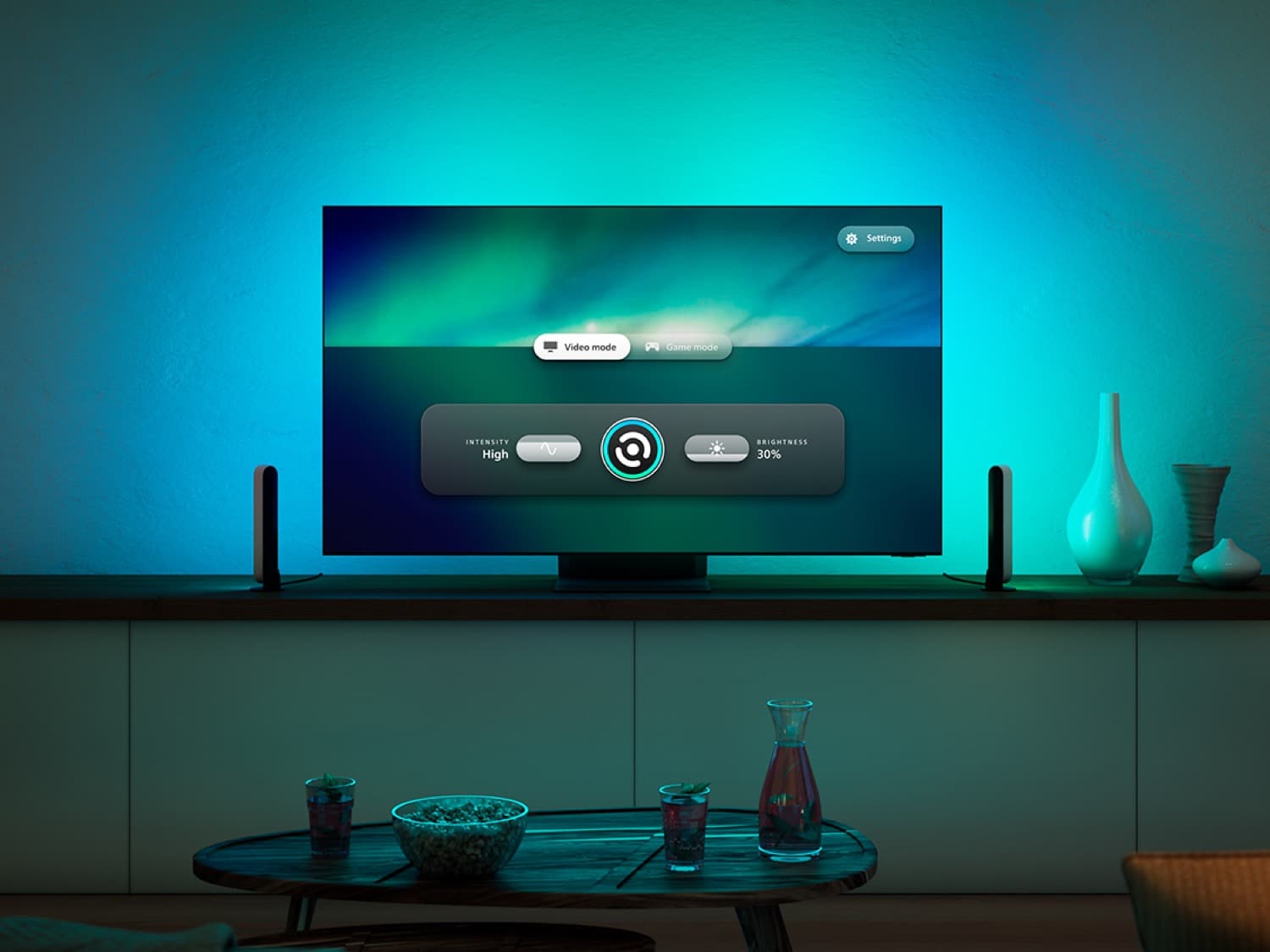
W osobnym artykule podałem już moje pierwsze wrażenia z nowej aplikacji Philips Hue Sync TV, w tym krótki film. W tym artykule chciałbym przejść bardziej szczegółowo i odpowiedzieć na najważniejsze pytania dotyczące nowej aplikacji dla Samsung Smart TV.
Co dokładnie może zrobić aplikacja Philips Hue Sync TV?
Aplikacja telewizyjna Philips Hue Sync może analizować obraz telewizora w czasie rzeczywistym i rozświetlić do dziesięciu świateł Philips Hue w strefie rozrywki Hue, aby dopasować się do zawartości ekranu. Dzięki Philips Hue Play gradient Lightstrip, który jest dostępny w trzech różnych rozmiarach dla telewizorów od 50 do 75 cali, możesz łatwo naśladować efekt amblight.
Jaka jest różnica w skrzynce Philips Hue Play HDMI Sync?
Pole synchronizacji HUE Play HDMI, które jest już dostępne od 2019. Jednak można analizować tylko sygnały obrazowe ze źródeł zewnętrznych, na przykład z konsoli gry lub drążka strumieniowego. Aplikacja Philips Hue Sync TV współpracuje również z wewnętrznymi aplikacjami Smart TV i normalnym sygnałem telewizyjnym.

Na których telewizor jest dostępna aplikacja Philips Hue Sync TV?
Niestety, aplikacja Philips Hue Sync TV jest dostępna tylko dla Samsung Smart TV z rokiem modelowym 2022, starsze urządzenia nie są obsługiwane. Aplikacja jest dostępna na wszystkich urządzeniach 2022 z modelu Q60 i można ją łatwo zainstalować za pośrednictwem App Store. Aplikacja nie jest dostępna na urządzeniach od innych producentów, takich jak LG lub Sony.
Ile kosztuje aplikacja telewizyjna Philips Hue Sync?
Po zainstalowaniu aplikacji Philips Hue Sync TV musisz zapłacić 129.99 euro. To około połowa kosztów, jakie kosztuje synchronizacja. Zdecydowanie warto spojrzeć na warunki użytkowania. Oto najważniejsze punkty:
Aplikacja działa tylko z tym zestawem telewizji i nie można jej przenieść do innych zestawów telewizorów. Aplikację może być używana przez pięć lat, a następnie tak długo, jak obsługujemy ją z aktualizacjami. Jeśli zmienisz zdanie, masz 14 dni po zakupie aplikacji, aby odzyskać pieniądze.

Co się stanie, jeśli kupisz nowy telewizor?
Obecnie warunki użytkowania stanowi, że aplikacja Philips Hue Sync TV może być używana tylko na dokładnym urządzeniu, na którym został zakupiony. Jeśli kupisz nowy telewizor, musisz ponownie kupić aplikację. Jesteś nawet zobowiązany do usunięcia aplikacji, jeśli sprzedasz telewizor. Szczególnie denerwujące: jeśli otrzymasz nowy telewizor z powodu wady, musisz również ponownie zapłacić za aplikację. Przynajmniej to’S Co obecnie mówią warunki użytkowania.
Jednak, jak się dowiedziałem, możesz skontaktować się z obsługą klienta w przypadku wady, a po przesłaniu niezbędnych dokumentów otrzymasz kupon, aby zainstalować aplikację w nowym telewizorze za darmo.
Czy mogę używać aplikacji Philips Hue Sync TV w kilku telewizorach jednocześnie?
Pod warunkiem, że kupujesz aplikację kilka razy, można ją używać w kilku telewizorach Samsung. Jednak tylko jeden aktywny synchroniza. Jeśli oba telewizory w gospodarstwie domowym są jednocześnie aktywne, zobowiązany jest jeden most Hue, aby użyć aplikacji Philips Hue Sync TV.


